Win10怎样更改系统字体?现在win10系统默认字体是雅黑,但是我们大家肯定不是会很喜欢一直都是这个字体吧,很多用户想换上自己喜欢的字体,但是又不知道怎么换,下面小编就为大家带来更换字体的方法,我们一起来看看吧。
Win10系统字体更改方法
1、我们首先打开电脑,然后右键点击桌面左下角的开始,选择运行窗口打开。
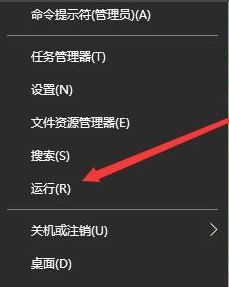
2、打开之后我们在运行窗口中输入regedit,然后点击确定按钮启动。
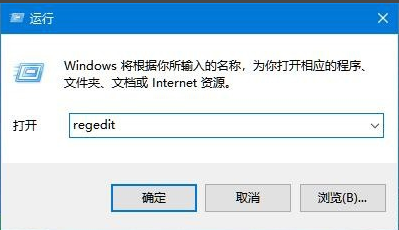
3、接下来我们在打开的注册表编辑器里依次找到HKEY_LOCAL_MACHINE\SOFTWARE\Microsoft\Windows NT\CurrentVersion\Fonts。
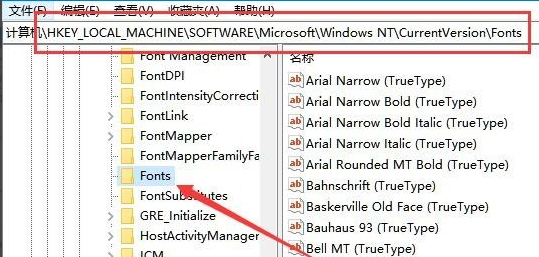
4、接下来我们在注册表的右侧窗口,找到Microsoft JhengHei & Microsoft JhengHei UI (TrueType)。
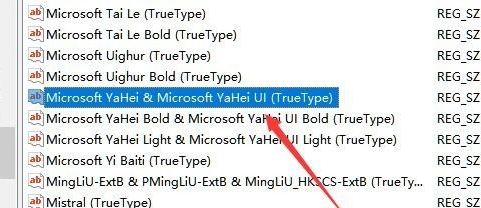
5、接下来我们右键点击该值,然后选择修改选项点击进去。
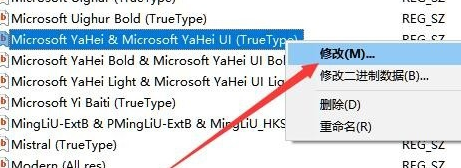
6、接下来我们在弹出的菜单中修改数据为我们喜欢的字体名称就好了。
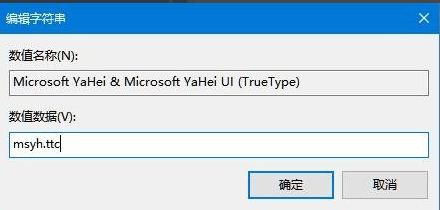
7、接下来我们再修改Microsoft JhengHei Bold & Microsoft JhengHei UI Bold (TrueType)注册表键值的数值数据,修改为自己喜欢的字体,最后重新启动电脑就好啦。
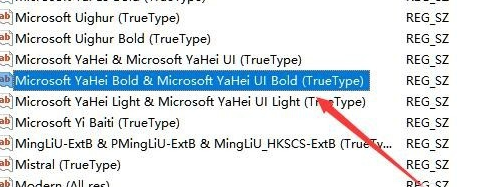
以上就是Win10系统字体更改方法绍了,希望能帮助到广大用户!






